Đồ thị trên Excel thường được sử dụng trong những trường hợp người dùng cần so sánh các dữ liệu trong bảng, theo cách trực quan và dễ nhìn nhất. Thay vì trình bày bằng văn bản, liệt kê những con số, chúng ta có thể thông qua đồ thị để biểu đạt những số liệu đó. Excel cung cấp tới người dùng các loại biểu đồ gồm biểu đồ dạng cột, biểu đò dòng, biểu đồ hình tròn, biểu đồ dạng thanh, biểu đồ vùng, biểu đồ kiểu tán xạ và một số dạng biểu đồ khác. Bài viết dưới đây của Hocviendaotao.com sẽ hướng dẫn bạn đọc cách tạo biểu đồ trên Excel.
Chúng ta sẽ tiến hành tạo biểu đồ với bảng dữ liệu như hình dưới đây.
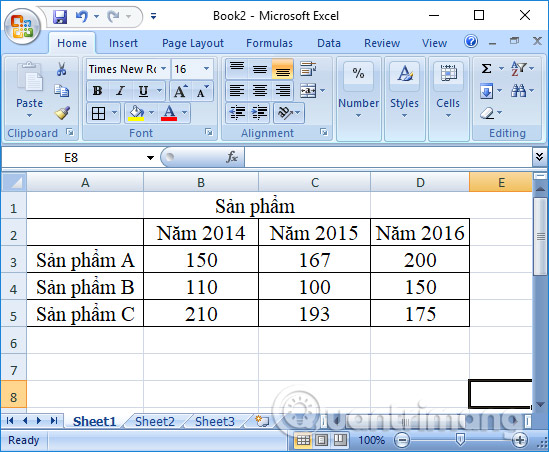
1. Vẽ biểu đồ trong Excel
Bước 1:
Trước hết bạn sẽ bôi đen toàn bộ bảng số liệu rồi click vào tab Insert, rồi nhìn xuống mục Charts sẽ thấy những kiểu biều đồ biểu diễn số liệu để bạn chọn lựa. Click vào biểu tượng mũi tên để mở bảng biểu đồ.
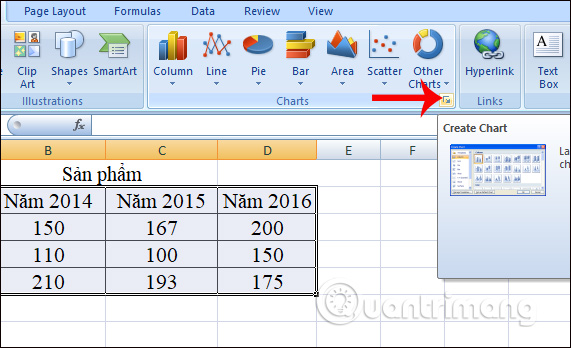
Bước 2:
Xuất hiện giao diện Insert Chart với các dạng biểu đồ để người dùng chọn lựa. Chọn 1 kiểu biều đồ rồi nhấn OK bên dưới. Ngay lập tức chúng ta sẽ nhìn thấy biểu đồ xuất hiện trong giao diện Excel.
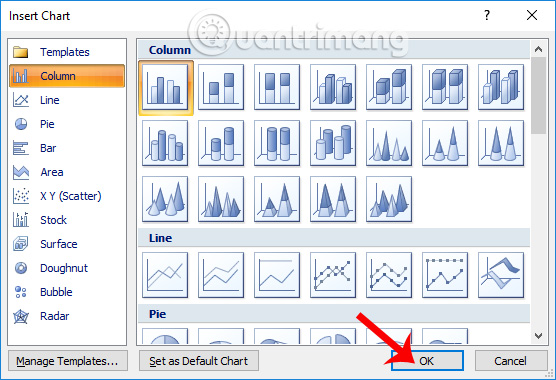
Tùy thuộc vào từng bảng dữ liệu mà chúng ta lựa chọn biểu đồ cho phù hợp.
2. Chỉnh sửa biểu đồ trên Excel:
Sau khi tạo được biểu đồ cơ bản với những số liệu đã cho trong bảng, chúng ta sẽ tiến hành chỉnh sửa các thông tin cho biểu đồ, cũng như thay đổi các nội dung khác.
1. Công cụ chỉnh sửa biểu đồ
Khi nhấn vào biểu đồ vừa tạo, trên thanh công cụ sẽ xuất hiện 3 tab chỉnh sửa gồm Design, Layout và Format.
Tab Design là nơi người dùng có thể thay đổi các kiểu biểu đồ (Change Chart Type), các bố trí biểu đồ (Chart Layout), thay đổi dữ liệu cho biểu đồ (Switch Row/Column), màu sắc cho đồ thị (Chart Styles).
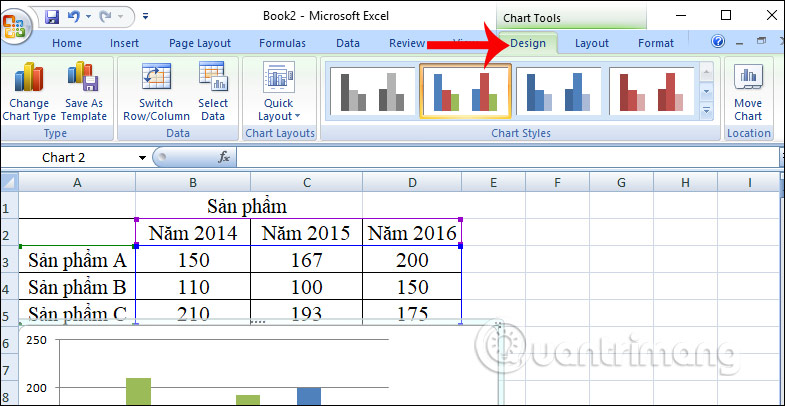
Để thay đổi dữ liệu trong biểu đồ, chúng ta chọn Select Data. Xuất hiện hộp thoại tại Select Data Source để các bạn có thể thay đổi dữ liệu trong đó.
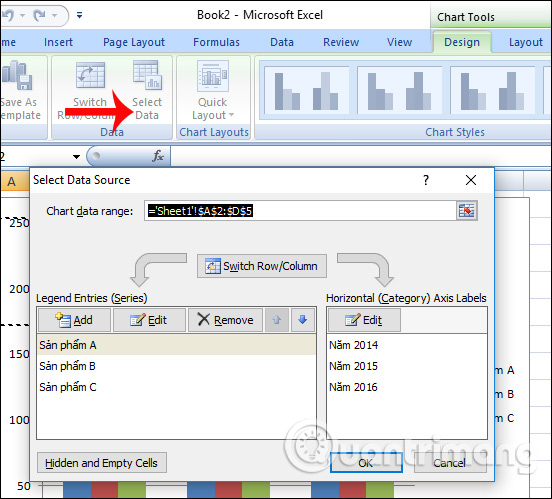
Tab Layout để chèn ảnh, hình và các văn bản, nhãn, tiêu đề… cho biểu đồ.
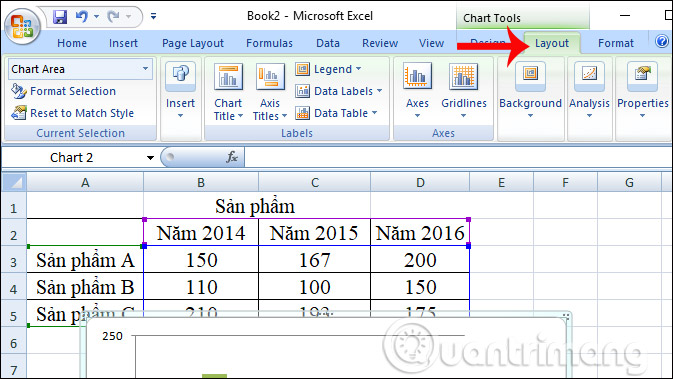
Để thêm tiêu đề cho biểu đồ, chúng ta click vào Chart Title sau đó chọn Above Chart. Nhập tên biểu đồ rồi nhấn Enter.
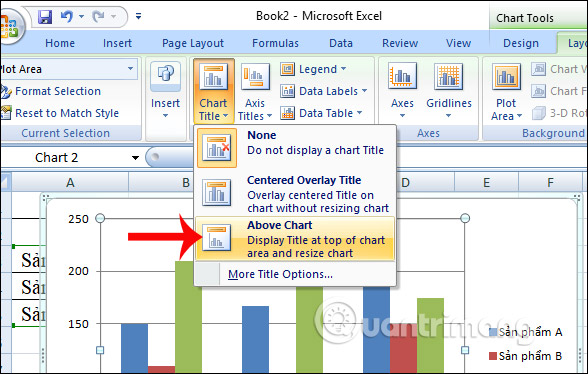
Để thêm nhãn, dữ liệu cho các cột nhấn chọn mục Data Labels và chọn vị trí muốn hiển thị nhãn.
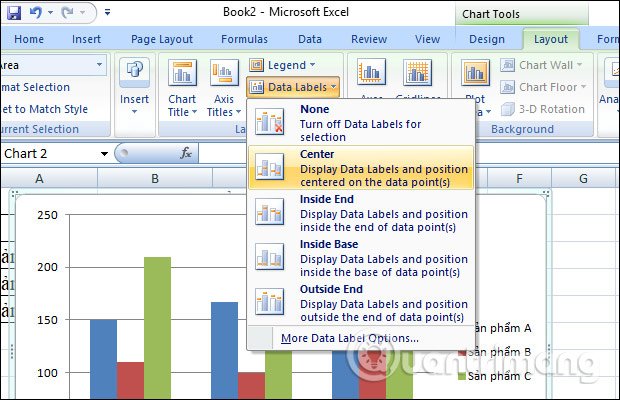
Để thêm tiêu đề cho trục trong biểu đồ chọn Axis Title rồi chọn lựa kiểu muốn nhập nội dung. Chẳng hạn khi muốn tạo chú thích cho trục hoành, trục nằm ngang, nhấn chọn Axis Titles > Primary Horizontal Axis Title > Title Below Axis.
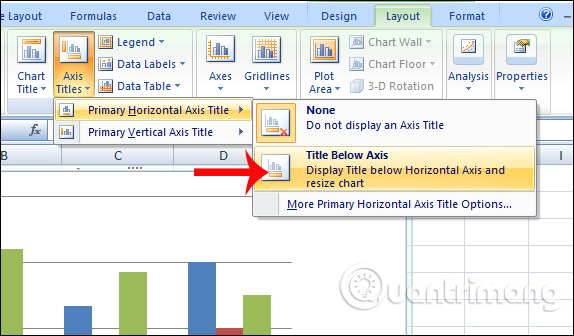
Tab Format để chỉnh sửa kiểu hình, kiểu dáng chữ và kích thước cho biểu đồ.
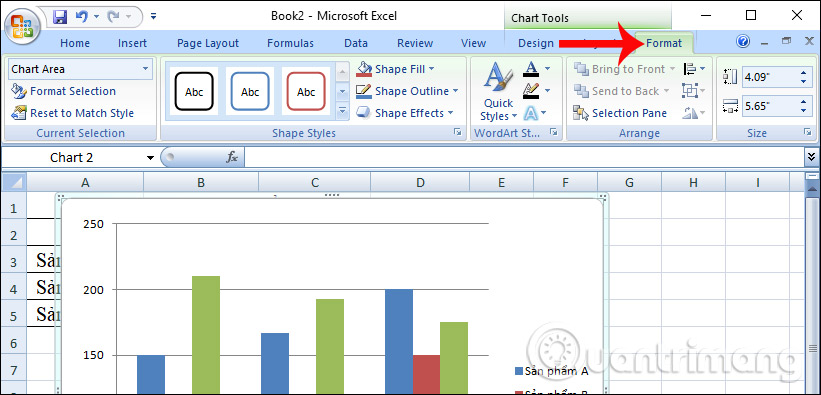
2. Di chuyển đồ thị Excel
Nhấn chuột vào biểu đồ khi xuất hiện trỏ chuột có 4 cạnh mũi tên, nhấn và giữ chuột trái để di chuyển đồ thị đến vị trí khác.
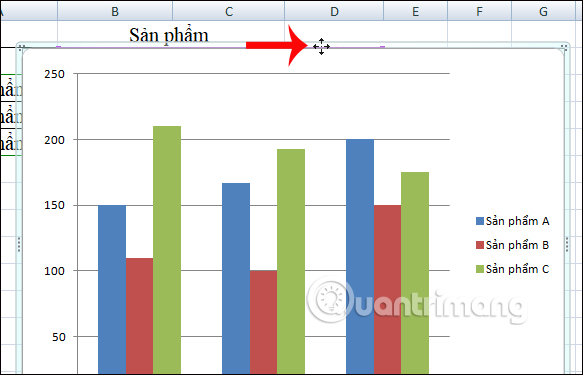
3. Thay đổi kích thước đồ thị Excel
Click chuột vào 1 trong 4 góc cạnh của đồ thị sẽ xuất hiện mũi tên 2 chiều. Nhấn và giữ chuột trái rồi kéo giãn ra hoặc co lại để thay đổi kích thước cho biểu đồ.
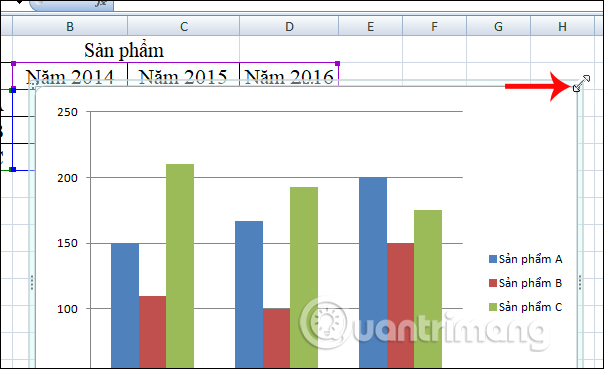
4. In đồ thị trên Excel
Việc in biểu đồ trên Excel cũng đơn giản như khi bạn in các tài liệu khác. Chúng ta có thể in đồ thị kèm bảng dữ liệu, hoặc in riêng đồ thị. Để in chung đồ thị với bảng, bạn click vào biểu tượng Office rồi chọn Print. Trước khi in nhấn nhấn Print Prview để kiểm tra lại bảng in.
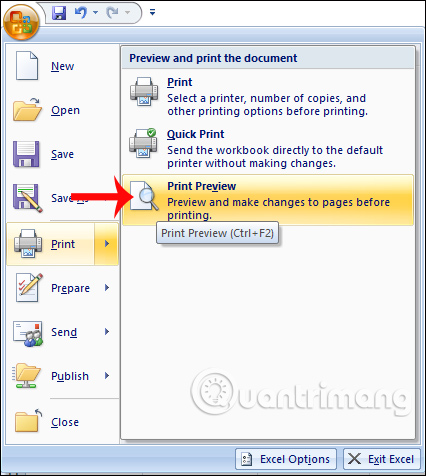
Trang in sẽ hiển thị nội dung như hình dưới đây.
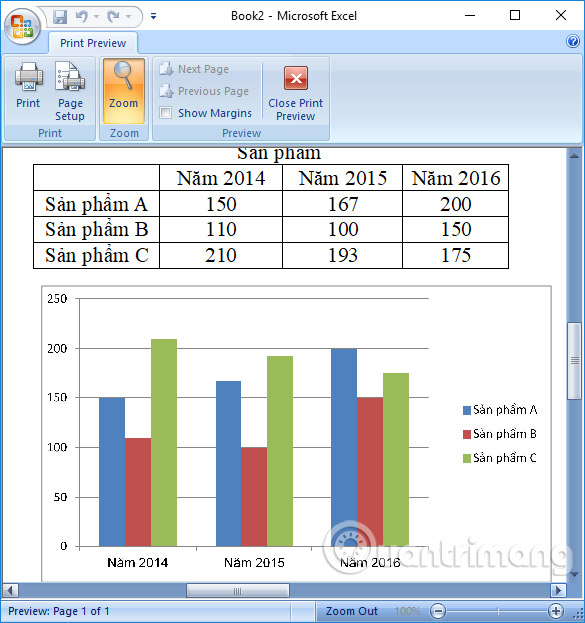
Nếu muốn in riêng biểu đồ Excel thì click vào đồ thị, cũng nhấn Print để in.
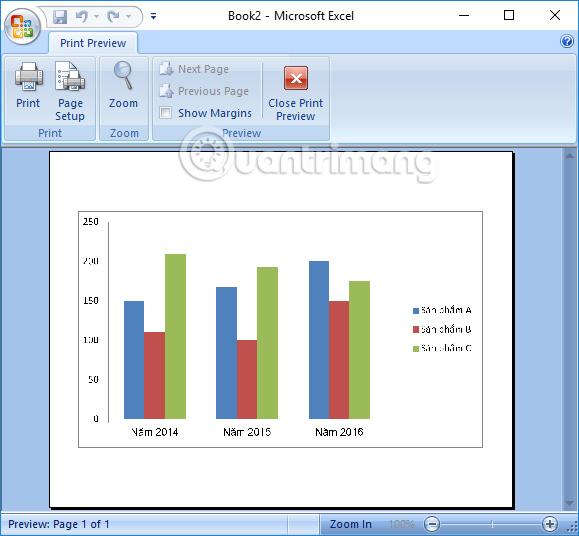
Trên đây là các thao tác để tạo biểu đồ trên Excel, cũng như cách chỉnh sửa cho biểu đồ. Nhìn chung cách tạo biểu đồ trên các công cụ văn phòng như Excel, Word hay PowerPoint sẽ giống nhau. Sau khi tạo xong tùy theo nhu cầu biểu thị mà chúng ta thêm các nội dung khác cho biểu đồ.
Chúc các bạn thực hiện thành công!
























